# การไฮเบอร์เนต / สกรีนเซฟเวอร์ไม่ทำงาน
หากมีการเปิดใช้งานสตรีมข้อมูลเสียงอยู่ Windows จะไม่เข้าสู่โหมดไฮเบอร์เนต คุณสามารถหลีกเลี่ยงปัญหานี้ได้โดยการปิดใช้งานอุปกรณ์เสียงในแท็บ "ทั่วไป" ในส่วนการตั้งค่า Wallpaper Engine เพื่อป้องกันไม่ให้ Windows ปิดกั้นการไฮเบอร์เนต หากคุณต้องการใช้อุปกรณ์เสียงต่อ โปรดทำตามขั้นตอนในคู่มือนี้
# เปลี่ยนการตั้งค่าพลังงานของ Windows
หากมีการเปิดใช้งานสตรีมข้อมูลเสียงอยู่ Windows จะไม่เข้าสู่โหมดไฮเบอร์เนต คุณสามารถหลีกเลี่ยงปัญหานี้ได้โดยการปิดใช้งานอุปกรณ์เสียงในแท็บ "ทั่วไป" ในส่วนการตั้งค่า Wallpaper Engine หรือกำหนดค่า Windows ของคุณใหม่เพื่อให้เข้าสู่โหมดสลีปได้เมื่อเปิดใช้งานการเล่นเสียง:
- ไปที่ "Power and sleep settings" (การตั้งค่าพลังงานและโหมดสลีป) ของ Windows โดยพิมพ์ชื่อลงในการค้นหาของ Windows
- คลิกที่ "Additional power settings" (การตั้งค่าพลังงานอื่น ๆ)
- คลิกที่ "Change plan settings" (เปลี่ยนค่าแผนการทำงาน) ถัดจากแผนที่เลือก
- คลิกที่ "Change advanced power settings" (เปลี่ยนการตั้งค่าพลังงานขั้นสูง)
- เลื่อนลงและขยาย "Multimedia settings" (การตั้งค่ามัลติมีเดีย)
- ตั้งค่า "When sharing media" (เมื่อแบ่งปันสื่อ) เป็น "Allow the computer to enter away mode" (สกรีนเซฟเวอร์) หรือ "Allow the computer to sleep" (ไฮเบอร์เนต)
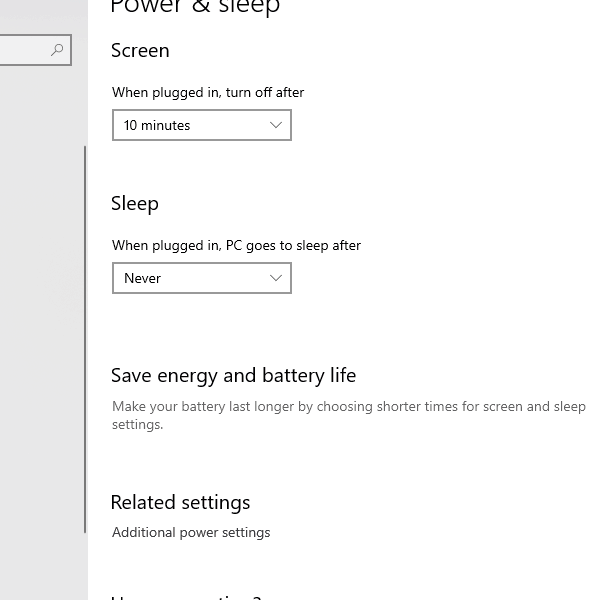
# ปัญหาการไฮเบอร์เนตกับวอลเปเปอร์ประเภท "เว็บ"
"เว็บ" วอลเปเปอร์ ใช้เว็บเบราเซอร์ที่คล้ายคลึงกับ Google Chrome ("CEF") ซึ่งจะป้องกันโหมดไฮเบอร์เนต จนกว่าจะมีการแก้ไขในเบราเซอร์คุณสามารถแก้ไขได้โดยการพิมพ์คำสั่งที่ Command Prompt
- ค้นหา "cmd.exe" ใน Windows จากนั้นคลิกขวาแล้วเลือก "Run as administrator" (สำคัญมาก มิฉะนั้นจะใช้งานไม่ได้!)
- ใช้คำสั่ง
powercfg /requestsเพื่อดูกระบวนการทั้งหมดที่ปิดกั้นระบบของคุณจากโหมดไฮเบอร์เนต (ตรวจสอบด้วยว่ามีโปรแกรมอื่น ๆ ที่อาจมีข้อผิดพลาดหรือไม่) - ใช้สามคำสั่งต่อไปนี้เพื่อให้ระบบเข้าสู่โหมดสลีปขณะที่ Wallpaper Engine กำลังทำงาน:
powercfg /requestsoverride PROCESS webwallpaper32.exe AWAYMODE DISPLAY SYSTEM
powercfg /requestsoverride PROCESS wallpaper32.exe AWAYMODE DISPLAY SYSTEM
powercfg /requestsoverride PROCESS wallpaper64.exe AWAYMODE DISPLAY SYSTEM
นอกจากนี้คุณยังสามารถตั้งค่าตัวเลือก การพักหน้าจอ ในแท็บ ประสิทธิภาพการทำงาน ในส่วนการตั้งค่า Wallpaper Engine เป็น หยุด (ลดการใช้หน่วยความจำ) และปิดหน้าจอ ด้วยวิธีนี้ Wallpaper Engine จะหยุดการเล่นทั้งหมดเมื่อคุณปิดหน้าจอเวลาที่ไม่ใช้งานคอมพิวเตอร์
